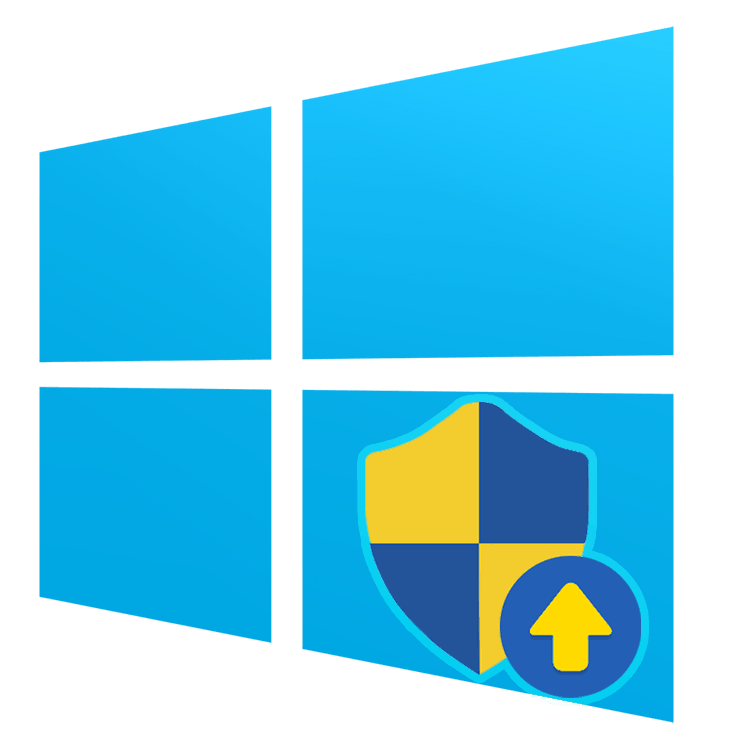Odpravljanje napake »Zahtevana operacija zahteva promocijo« v sistemu Windows 10
Napaka »Zahtevana operacija zahteva promocijo« se pojavlja v različnih različicah operacijskega sistema Windows, vključno z najboljšimi desetimi. Ne predstavlja nekaj težkega in ga je mogoče zlahka popraviti.
Vsebina
Reševanje težave "Zahtevana operacija zahteva povečanje"
Običajno je ta napaka koda 740 in se pojavi, ko poskušate namestiti programe ali katere koli druge, ki zahtevajo namestitev enega od sistemskih imenikov sistema Windows.
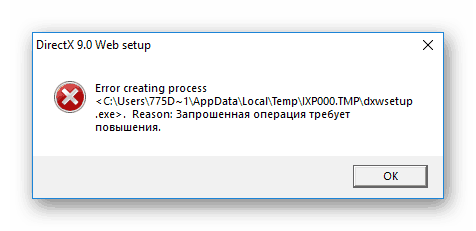
Lahko se pojavi tudi, ko poskusite najprej odpreti že nameščen program. Če račun nima dovolj pravic za samostojno namestitev / zagon programske opreme, jih lahko uporabnik zlahka izda. V redkih primerih se to zgodi tudi v skrbniškem računu.
Glejte tudi:
V operacijski sistem Windows 10 vnesemo »Windows«
Upravljanje pravic računa v sistemu Windows 10
1. način: Ročno izvajanje namestitvenega programa
Ta metoda zadeva, kot ste že razumeli, le prenesene datoteke. Pogosto po prenosu datoteko odpremo neposredno iz brskalnika, vendar, ko se prikaže napaka, vam svetujemo, da ročno poiščete kraj, kjer ste ga prenesli, in od tam namestite namestitveni program.
Dejstvo je, da se zagon namestitvenih programov iz brskalnika pojavi s pravicami rednega uporabnika, kljub temu, da ima račun status "Administrator" . Pojav okna s kodo 740 je precej redka situacija, saj je večina programov dovolj navadnih uporabniških pravic, zato lahko, potem ko razumejo problemski predmet, nadaljujete z odpiranjem inštalaterjev prek brskalnika.
2. način: Zaženi kot skrbnik
Najpogosteje se to težavo odpravi z izdajo skrbniških pravic namestitvenemu programu ali že nameščeni datoteki EXE. Če želite to narediti, preprosto kliknite datoteko z desnim gumbom miške in izberite »Zaženi kot skrbnik« .

Ta možnost pomaga zagnati namestitveno datoteko. Če je namestitev že opravljena, vendar se program ne zažene ali pa se okno z napako pojavi več kot enkrat, mu na zagonu dajemo stalno prednost. To storite tako, da odprete lastnosti datoteke EXE ali njene bližnjice:
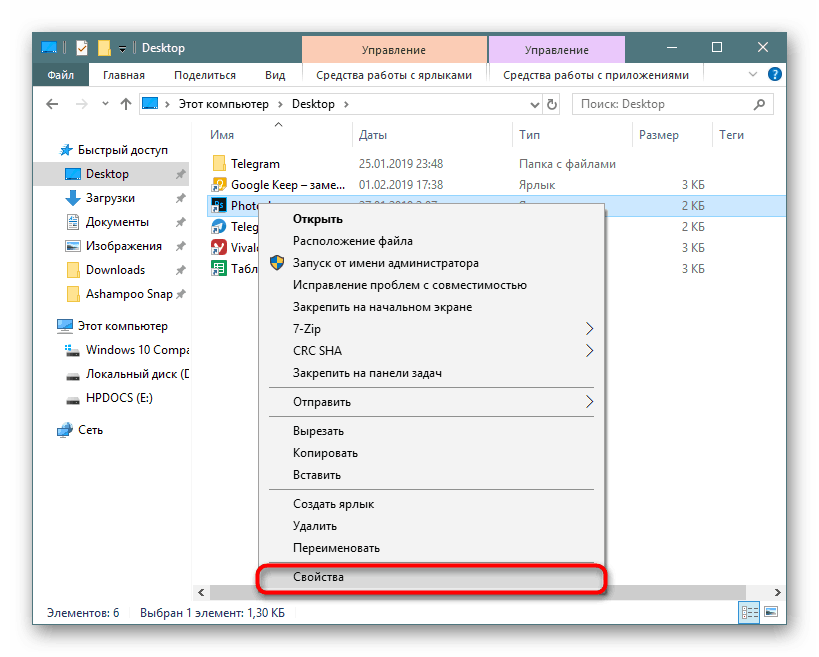
Preklopite na kartico »Združljivost «, kjer označimo polje poleg možnosti »Zaženi ta program kot skrbnik« . Shranite v »OK« in ga poskusite odpreti.
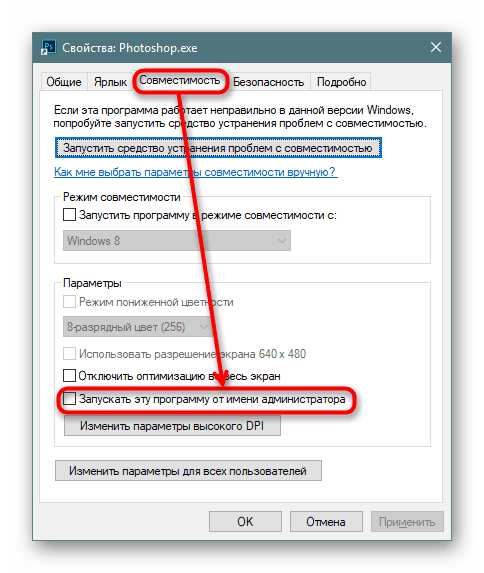
Možno je in obrniti, ko ni treba namestiti tega kljukice, ampak ga odstranite, da se program lahko odpre.
Druge rešitve problema
V nekaterih primerih ni mogoče zagnati programa, ki zahteva povečane pravice, če se odpre prek drugega programa, ki ga nima. Preprosto povedano, končni program teče skozi zaganjalnik brez skrbniških pravic. Tudi to stanje ni posebej težko rešiti, vendar morda ni edino. Zato bomo poleg tega preučili tudi druge možnosti:
- Ko program želi zagnati namestitev drugih komponent in zaradi tega pride do napake, pusti zaganjalnik sam, pojdite v mapo s problematično programsko opremo, poiščite namestitveni program komponente in jo začnite ročno namestiti. Na primer, zaganjalnik ne more zagnati namestitve programa DirectX - pojdite v mapo, kjer jo poskuša namestiti, in ročno zaženite datoteko DirectIx EXE. Enako velja za vse druge komponente, katerih ime se prikaže v sporočilu o napaki.
- Ko poskusite zagnati namestitveni program prek datoteke BAT, je možna tudi napaka. V tem primeru ga lahko enostavno urejate z Beležnico ali posebnim urejevalnikom, tako da kliknete RMB datoteko in jo izberete v meniju "Odpri z ..." . V paketni datoteki poiščite vrstico z naslovom programa in namesto neposredne poti do nje uporabite ukaz:
cmd /c start ПУТЬ_ДО_ПРОГРАММЫ - Če se težava pojavi zaradi programske opreme, katere funkcija je shraniti datoteko katerega koli formata v zaščiteno mapo Windows, spremenite pot v njenih nastavitvah. Na primer, program naredi poročilo dnevnika ali urejevalnik fotografij / videoposnetkov / zvokov, ki poskuša shraniti vaše delo v koren ali drugo zaščiteno mapo pogona C. Nadaljnja dejanja bodo jasna - odprite jo s skrbniškimi pravicami ali spremenite shranjevalno pot na drugo lokacijo.
- Včasih pomaga onemogočiti UAC. Metoda je izjemno nezaželena, če pa res potrebujete delo v programu, je lahko uporabna.
Preberite več: Kako onemogočiti UAC Windows 7 / Windows 10
Na koncu bi rad povedal o varnosti takega postopka. Daj višje pravice samo programu, v čisti čistosti, ki si ga prepričan. Virusi radi vdirajo v sistemske mape operacijskega sistema Windows in jih izpuščate. Pred namestitvijo / odpiranjem priporočamo, da preverite datoteko preko nameščenega protivirusnega programa ali vsaj prek posebnih storitev na internetu, o katerih lahko preberete več o spodnji povezavi.
Več podrobnosti: Spletno skeniranje sistema, datotek in povezav do virusov